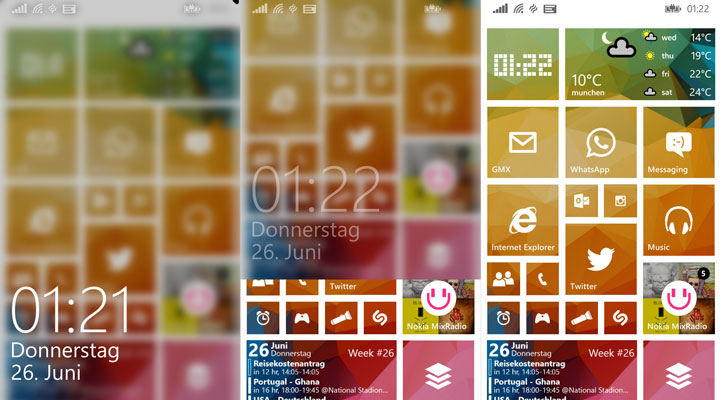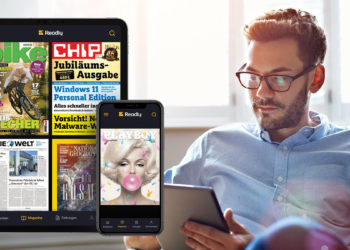Windows Phone bietet euch einzigartige Möglichkeiten euer Smartphone individuell zu gestalten und eurem persönlichen Geschmack anzupassen.
Während wir den Homescreens auf unserem Instagram Channel schon eine eigene Galerie widmen, möchte ich mich hier dem etwas weniger beachteten Lock Screen zuwenden und euch eine App vorstellen, die eine einfache aber geniale Gestaltungsidee ebenso einfach umsetzt. Diese App heißt Blur vom Entwickler Windows Phone Hacker (nicht zu verwechseln mit der gleichnamigen App von Rudy’s Lab), ist kostenlos, und kann eigentlich nur eine Sache: Bilder weichzeichnen, also unscharf machen.
Mit dieser Funktion könnt ihr natürlich anstellen was ihr wollt, aber die eigentliche Idee ist folgende:
-
Macht einen Screenshot von eurem Homescreen.
-
Öffnet den Screenshot in Blur und stellt ein wie stark er verwischt werden soll. Drückt dann auf Blur.
-
Mit einem Knopfdruck auf Make BG wird das nun verschwommene Bild direkt als Sperrbildschirm eingestellt.
Der Witz ist also, dass ihr eine verschwommene Version eures Homescreens als Hintergrund auf eurem Lock Screen habt. Das gibt erstens einen stimmigen Look, weil Homescreen und Lock Screen zusammenpassen. Und zweitens gibt es einen coolen Effekt, wenn ihr den Sperrbildschirm hochwischt und die Anzeige langsam verblasst während das Bild darunter schärfer wird. Probiert’s mal aus!
Natürlich könnt ihr auch eine andere Bildbearbeitung benutzen, um den Screenshot zu verwischen – zum Beispiel Nokia Creative Studio oder eben Blur von Rudy’s Lab – aber mit Blur von Windows Phone Hacker geht das Ganze besonders einfach.
Also, seid kreativ und erzählt mir eure Erfahrungen in den Comments.
Euer,
Königsstein